Manual de Operações. Via Celular (Tela em Inglês)
|
|
|
- Daniel Bandeira Álvares
- 7 Há anos
- Visualizações:
Transcrição
1 Manual de Operações Via Celular (Tela em Inglês)
2 Tela de acesso Para ver as cotações, clique aqui Digite o número de sua conta Digite a sua senha Clique para acessar a conta Na tela de acesso é possível somente ver as cotações, se desejar, bastando escolher a primeira opção. Para acessar a conta é necessário digitar seu número de conta e senha de acesso via celular e, em seguida, clicar sobre o botão LOGIN O acesso só é permitido às pessoas que já possuem sua conta aberta na Money Partners. Em caso de esquecimento do número de conta ou senha, favor entrar em contato com a empresa. Nos telefones que se encontram abaixo, a terceira opção é para falar com o atendimento em português e a última opção para enviar uma mensagem escrita.
3 Tela de cotações As cotações serão apresentadas com o valor de venda e compra. Por exemplo, o par dólar americano/iene: significa que a cotação está em para venda e para compra. Clicando em [Reload] as cotações serão atualizadas.
4 Visualização do Gráfico Clicando sobre um dos pares de moedas, surgirá uma nova tela contendo as informações mais detalhadas, como máxima, mínima, etc. De acordo com o celular (Docomo, Au, Softbank) é possível ver os gráficos também. BID Cotação da Venda ASK Cotação de Compra Números de barras de velas Tamanho do Gráfico 1 minute - 1 minuto minutes - 5 minutos minutes - 30 minutos 1 hour - 1 hora day - 1 dia week - 1 semana month - 1 mês Clique para ver o gráfico
5 Tela principal No menu principal as opções estão na seguinte ordem: 1. Visualizar cotações 2. Realizar operação/pedido 3. Resumo das posições 4. Visualizar pedidos 5. Visualizar concretizações 6. Visualizar posições em aberto 7. Extrato da conta 8. Visualizar créditos/débitos 9. Solicitar saque 10. Cancelar saque 11. Alterar senha 0. Sair do sistema
6 2. Realizar operação/pedido Escolha essa opção para realizar pedidos para iniciar operações, fechar operações, pedidos, e ainda os pedidos compostos. cancelar Escolher o procedimento desejado. Pedido para iniciar uma operação Pedido para liquidar operação Cancelar pedido(s) Pedido IF-DONE Pedido OCO Pedido IF-OCO Funções do menu principal Para iniciar uma operação, selecione a primeira opção New order e preencha os requisitos na tela seguinte. Para liquidar uma operação que está em aberto, selecione a segunda opção Close order e selecione a operação a ser liquidada na tela seguinte. Para cancelar um pedido que ainda não foi concretizado, selecione a terceira opção Cancel order e selecione o pedido a ser cancelado. E para pedidos compostos escolha um dos três últimos itens IF-DONEorder, OCO order e IF-OCO order.
7 2.1 Pedido para iniciar uma operação Escolha a primeira opção New order e digite os dados na seguinte tela; Escolha o par de moedas a ser operado Venda Compra Digite a quantidade a ser operada X 10 mil. Exemplo: para operar unidades, digite apenas 3. Execução pela cotação do momento. Valor indicado Controle de risco Digitar a cotação desejada, somente para valor indicado ou controle de risco Indicar a validade do pedido, somente para valor indicado ou controle de risco: DAY=Somente para o dia corrente WEEK=Válido até o final da semana corrente GTC=Válido até a concretização do pedido ou seu cancelamento Após preencher os dados, clicar no botão Next e surgirá uma tela para conferência conforme segue na próxima página.
8 Tela de Confirmação Par de moedas que está sendo operada Cotação indicada Cotação de venda e compra neste momento para referência, isso não significa que o pedido realizado pela cotação do momento será concretizado nessa cotação. Pedido efetuado de compra(buy) ou venda(sell) Quantidade do pedido Modo de execução: Market price = Cotação do momento Limit price = Valor indicado Stop price = Controle de risco Clique em Execute order para finalizar o pedido. Clique em Return para voltar à tela de digitação
9 2.2 Pedido para liquidar uma operação - Escolha a segunda opção Close order para um pedido de liquidação. - Defina o par de moedas a ser operado. - Identifique o pedido inicial (compra/venda). Par de moedas operado Compra(Buy), venda(sell) ou ambos(all) Primeiro será necessário buscar as operações em aberto e que podem ser liquidadas. Escolha o par de moedas ou todos os pares (All) e se a operação aberta é uma posição de compra, venda ou todos. Após preencher esses dois dados, clique em Search/Refresh Liquidação [Número do pedido] [Par de moedas] EUR/USD [Compra/Venda] (Buy)Compra [Data da concretização] 2007/07/23 19:49 [Cotação concretizada] [Cotação de avaliação] [Lucro/prejuízo avaliado] [Swap não concretizado] [Comissão] 0 [Lucro/prejuízo Líquido] -33,560 [Quantidade restante a liquidar] *Encontrando a posição que deseja liquidar, clique em To Close order para prosseguir a página de preenchimento do pedido.
10 Par de moedas que está sendo operado Cotação de venda e compra neste momento para referência, isso não significa que o pedido realizado pela cotação do momento será concretizado nessa cotação. Pedido a ser efetuado de compra(buy) ou venda(sell) Digite a quantidade a ser liquidada X 10 mil. Exemplo: para liquidar unidades, digite apenas 3 Quantidade máxima que pode ser indicada Execução pela cotação do momento. Valor indicado Controle de risco Digitar a cotação desejada, somente para valor indicado ou controle de risco Indicar a validade do pedido, somente para valor indicado ou controle de risco: DAY=Somente para o dia corrente WEEK=Válido até o final da semana corrente Clique em Next para continuar o processo de liquidação, ou Return para trocar a posição a ser liquidada.
11 Clicando em Next surgirá uma tela com todos os dados do pedido e da posição, conforme tela abaixo: Dados do pedido Par de moedas e a cotação referencial no momento Compra(Buy)/Venda(Sell) Quantidade a liquidar Modo de execução: Market price=cotação do momento, Limit Price=Valor indicado, Stop price=controle de risco Clique em Execute order para finalizar o pedido. Clique em Return para voltar à tela de digitação 2.3 Para cancelar um pedido Dados da posição que será liquidada [Número do pedido] [Par de moedas] EUR/USD [Compra/Venda] (Buy)Compra [Data da concretização] 2007/08/28 01:55 [Cotação concretizada] [Cotação de avaliação] [Lucro/prejuízo avaliado] [Swap não concretizado] 0 [Comissão] 0 [Lucro/prejuízo Líquido] -2,322 [Quantidade restante a liquidar] 100,000
12 2.3 Cancelar pedido Para cancelar um pedido, escolha a terceira opção Cancel order. Os pedidos serão mostrados automaticamente na tela, em caso de muitos pedidos é possível realizar uma busca conforme a tela abaixo: Escolha o par de moedas ou All para todos. Selecione se o pedido a ser cancelado é de início(new), liquidação(close) ou todos(all) Escolha entre venda(sell), compra(buy) ou todos(all) e clique no botão Search/ Refresh Os pedidos que podem ser cancelados serão apresentados conforme abaixo: [Número do pedido] Tipo de pedido] Simples [Par de moedas] EUR/USD [Compra/Venda] (Sell)Venda [Data do pedido] 2007/08/28 03:25 [Execução] Valor indicado [Quantidade do pedido] [Cotação indicada] [Classificação] Liquidação [Data da concretização] 2007/08/28 01:55 [Compra/Venda] (Buy)Compra [Cotação concretizada] Market price = Cotação do momento Limit price = Valor indicado Stop price =Controle de risco NEW = Início Close =Liquidação parte somente será exibida caso o pedido acima seja de liquidação. Essa Clique para proceder ao cancelamento do pedido
13 Após clicar em Cancel order será apresentada uma tela para confirmação, conforme a seguir: Número do pedido Tipo de pedido Par operado Compra/Venda Data do pedido Execução Quantidade Cotação do pedido Classificação Caso esteja de acordo com os dados, clique no botão Cancel order para executar o cancelamento do pedido. Caso desista do cancelamento, clique em um dos itens do menu principal que é apresentado na parte inferior da tela.
14 2.3 Pedido IF-DONE O pedido IF-DONE é designado para iniciar e encerrar uma operação, sendo possível especificar o valor de início da operação e o valor de liquidação (valor indicado ou controle de risco).!"##$ # % # & $# Digite a quantidade a ser operada X 10 mil. Exemplo: para operar unidades, digite apenas 3. Quantidade do pedido. Execução do pedido Valor indicado Controle de risco Digitar a cotação desejada. Indicar a validade do pedido: DAY=Somente para o dia corrente WEEK=Válido até o final da semana corrente GTC=Válido até a concretização do pedido ou seu cancelamento '()$#$# Clique em Return para voltar à tela anterior
15 Escolhendo To 2nd order na tela anterior, o próximo passo é preencher os dados de liquidação do 1º pedido. 78) #56 #$ # % # '!! )&$# *)+,' - $#. #)## $/ 0 #.00$#, 1)# # 23# 4 Valor indicado Controle de risco Digitar a cotação desejada. Validade do pedido/ igual ao 1º '()$#$##!# -$#56 Clique em Return para voltar à tela anterior
16 Tela de confirmação do pedido IF-DONE #$ # Cotação de venda e compra neste momento para referência. % # Quantidade Valor indicado Cotação Escolhida. Validade 78) #56 #$ # º & $# Quantidade Valor indicado Cotação Escolhida. Validade Clique em Execute order para finalizar o pedido. Clique em Return para voltar à tela anterior
17 2.4 Pedido OCO &$ $!"#$9 : ;$ $ ) 78) #56&!$ $ Caso escolha Início, o procedimento será idêntico ao processo de iniciar uma operação, conforme item pg 7 Caso escolha Liquidação, o procedimento será idêntico ao processo de liquidar uma operação, conforme item Pg 9 Porém, em ambos os pedidos, há a necessidade de preencher os dois pedidos referentes ao OCO. Lembrando que a validade, par de moedas e quantidade deverá ser a mesma para ambos os pedidos.
18 2.5 Pedido IF-OCO O pedido IF-OCO é utilizado para iniciar uma operação e programar um pedido OCO. O 1º pedido somente poderá ser para iniciar uma operação e os outros 2 serão referentes ao primeiro pedido. &!"##$ # % # & $# Digite a quantidade a ser operada X 10 mil. Exemplo: para operar unidades, digite apenas 3. Valor indicado Controle de risco Digitar a cotação desejada. Indicar a validade do pedido: DAY=Somente para o dia corrente WEEK=Válido até o final da semana corrente GTC=Válido até a concretização do pedido ou seu cancelamento '()$#$# Clique em Return para voltar à tela de digitação Preencher conforme o pedido IF-DONE (2.3) pg 14 e prosseguir para o preenchimento do OCO.
19 3. Resumo das posições Nessa tela o cliente pode verificar a avaliação das operações em aberto, separadas por par de moedas operadas. Será apresentada a quantidade total operada, o lucro/prejuízo avaliado, os Pontos Swap não liquidados, a comissão a ser paga e o lucro/prejuízo líquido. Par de moedas operado. Clicando aqui, será apresentada a página de posições em aberto. Quantidade total das operações, nesse par de moedas Lucro/prejuízo avaliado Swap não concretizado Comissão a ser paga Lucro/prejuízo líquido
20 4. Visualizar pedidos Clicando em 4.Order status será possível ver o histórico de pedidos realizados em 1 mês. #$ #$# # &!#-#56 &$#<0 # ')#56 Na seleção do par de moedas do pedido, selecione All para ver todos os pares. Em classificação, selecione All para ver todos, ou conforme ordem abaixo: New=início de operação Close=liquidação de operação Em compra/venda, selecione All para ver todos, ou conforme ordem abaixo: Sell=venda Buy=compra Em situação, selecione All para ver todos ou conforme a ordem abaixo: Stand by Em espera Valid Válido Cancelled Cancelado Executed Concretizado ProcessingCancellation Em processo de cancelamento Executing Em execução Após preenchidos todos os campos, clicar no botão Search/Refresh para realizar a busca.
21 Após completado o procedimento será exibido os pedidos da seguinte maneira: =$ #$ # & $#<% # ##"$# $# #>)56 1)# # 3#$?$ 8 7 $ %#!$ # '$ &$! $ 8 # #2 # %#!$ # )&$! $4 ')#56 3 )!A# #$# >,3B! &!)!#$ '(! '!.&.& Validade do pedido DAY=Somente para o dia corrente WEEK=Válido até o final da semana corrente GTC=Válido até a concretização do pedido ou seu cancelamento
22 5. Visualizar concretizações Nessa tela é possível verificar os pedidos que já foram concretizados. #$ # &!#-#56 & $#<0 # Na seleção do par de moedas do pedido, selecione All para ver todos os pares. Em classificação, selecione All para ver todos, ou conforme ordem abaixo: New=início de operação Close=liquidação de operação. Em compra/venda, selecione All para ver todos, ou conforme ordem abaixo: Sell=venda Buy =compra E clique no botão Search/Refresh para realizar a busca. E será apresentado conforme abaixo: $$C# /(##$$<$D>#/(# [Número do pedido] [Par de moedas] GBP/JPY [Classificação] Início(New) / Liquidação(Close) [Compra/Venda] Compra(Buy) / Venda(Sell) Buy [Quantidade concretizada] [Cotação concretizada] [Data da concretização] 2007/08/28 01:59:32 [Data do pedido] 2007/08/28 01:56:44
23 6. Visualizar posições em aberto Nessa tela é possível verificar as operações que ainda não foram liquidadas. #$ # & $#<0 # Na seleção do par de moedas do pedido, selecione All para ver todos os pares. Em compra/venda, selecione All para ver todos, ou conforme ordem abaixo: Sell=venda Buy=compra Após preenchidos todos os campos, clicar no botão Search/Refresh para realizar a busca. $$C# /(##$$<$D>#/(# E serão apresentadas as posições conforme abaixo: [Número da posição] [Par de moedas] GBP/JPY [Compra/Venda] Compra(Buy) / Venda(Sell) [Data da concretização] 2007/08/28 01:59 [Quantidade concretizada] 100,000 [Cotação concretizada] [Cotação avaliada] [Lucro/prejuízo avaliado] [Swap não liquidado] 2,300 [Comissão a ser paga] 0 [Lucro/prejuízo geral] 237,300
24 7. Extrato da conta A primeira opção Account information status apresentará um extrato geral da conta. A segunda opção Balance by currency status apresentará o saldo por moeda. Escolhendo a primeira opção surgirá a seguinte tela: E#$ F! 8) G ED (#$##$B G E7)$<$H) A #$#5I6!8) # #G E7)$<$H) A ';#6!8) # G E$06 $J < JBG E%#!$ #8)G ED (#$##/$#$##5I #B$G ED (#$##$$0# #$# 6$A# G ED (#$##$$0# #$# G E&## # $##!20#!$ 0!#$##8)4G E$)#! D (#$###$##)56 5IG E%#!$ 0! $JK!#$ G E%#!$ 0! K!#$ G E%#!$ 0! '7K)/G
25 Escolhendo a segunda opção será visualizado o saldo separado por moeda. Na ordem: [Moeda] Saldo Saldo avaliado em iene 3 # '#! 2'#! 8)0#! 4
26 8. Visualizar créditos/débitos Nessa tela o cliente pode conferir todos os créditos e débitos de qualquer natureza que houver. EL-$C#G E3 #G Escolha para referência na ordem como segue: All Todos Transaction Profit/Loss Lucro/prejuízo em operações Transaction Commission Comissão operacional Swap Pontos Swap Conversion Conversão Delivery Liquidação em espécie Delivery commission Comissão da Liquidação em espécie Withdraw Saques Deposit Depósitos bancários Others Outros Após escolher a referência e a moeda, clique no botão Search/Refresh para efetuar a busca.
27 Em caso de alguma ocorrência, essa será apresentada conforme a tela abaixo. [Moeda] [Data (Ano/Mês/Dia)] [Referência] [Valor] [Saldo] [Data e hora da ocorrência] [Observação]
28 9. Solicitar saque Siga o seguinte procedimento para efetuar um saque de sua conta. Até o 5º pedido de saque no mês não será cobrado. A partir do 6º pedido haverá incidência de tarifa. Saldo Líquido (avaliado em iene) Valor disponível para saque [Moeda] [Valor disponível para saque] [Cotação de avaliação] [Valor disponível em iene] [Valor do saque] Digite o valor a ser retirado [Moeda] [Valor disponível para saque] [Cotação de avaliação] [Valor disponível em iene] [Valor do saque] Digite o valor a ser retirado Após inserir os dados selecione o botão Next para continuar o procedimento de saque. E então surgirá a seguinte tela para confirmação.
29 [Moeda] JPY [Valor disponível para saque] 10,000,333,445 [Cotação de avaliação] 1.00 [Valor convertido em iene] 10,000 [Valor do pedido de saque] 10,000 Executar o pedido de saque %!#$ Em caso de haver operações em aberto, em função do saque, o percentual de margem do depósito de garantia diminuirá. Portanto, muita atenção no momento de realizar o saque.
30 10. Cancelar saque Cancelamento de saque Ocorrências 1/1 Página anterior Página seguinte [Número do pedido de saque] 101 [Moeda] JPY [Valor do pedido de saque] -10,000 [Conta indicada para saque] [Data e hora do pedido] 2007/08/28 21:39:01 Página anterior Próxima página &#!#$ #8) Após clicar em Request cancellation surgirá a seguinte tela de confirmação: Cancelamento de Saque [Número do pedido de saque] 101 [Moeda] JPY [Valor do pedido de saque] 10,000 [Conta indicada para saque] [Data e hora do pedido] 2007/08/28 21:39:01 Executar o cancelamento do pedido de saque %!#$
31 11. Alterar senha Utilize a seguinte tela para alterar a senha de acesso do celular. Atenção: A alteração da senha do celular não implica na alteração da senha de acesso pelo computador, por serem senhas independentes. Aconselhamos a alteração periódica das senhas. (#"## #) #5#, Digite a nova senha (Mínimo de 4 dígitos e máximo de 16 dígitos) Confirme a nova senha. Após digitar a senha em uso, digite a nova senha e confirme abaixo. Completado o procedimento, clique em Change Password para finalizar o processo.
32 @L3 #$$O. 0 P!#56 0#!$ # #$# # ) ';# # 8)J/$#(#$ ';#. 0#!$ # # 0 # $ -$$# 0#!$ # # $#.8)$$#$ $H) A,# #. J 0! $#$) 0#!$ )$$# 0#!$ D (#$##."/# B! # 0#!$ $H) A )$#$ 0#!$ D (#$##, K 6$-$P$#5I #$$O.# #$#560#$.($#)# ##$# #$#!8) #5620#!-.# 6J,$) # ##$#!-$$#!) #.),$) # ##$#! ()#))$$#!) #.0#!$#!# #!8) #564, D (#$##/$#$#$#5IJ!2!# Q(" 70$#(&)$4#!.0#$# #$## ##$ #.8)B!#$#$) # #J#$># #0A2#$># #0A# Q(" 70$#(&)$4 D (#$##, > -$5# $ 0#!$ $# 0#!$ 0 #2'$# 4, #$# #$# $#5I!### ) #$# # -$#$ $#.#D)# $6. 8)$-#0$ )#$D$# 6, RL#A6 '#!S 3+ #$$ &,. 7, 2$# 0 $ ) #$4 R= $ L($S$$ #'$#$# #5# T#2T"4 RK#56 $#S &$$#56 U)$ #9 K#56 ))$ #$ U#62K# = $4 #T)L( A) $ #!9 KO9 #!9#0W +#$$,,H Q9;;;,#$$->, Money Partners Co.,Ltd.
Tela de operações Via Celular (Em Inglês)
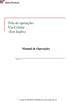 Tela de operações Via Celular (Em Inglês) Manual de Operações 00 Copyright 00 MONEY PARTNERS CO.,LTD. All rights reserved. Copyright 00 MONEY PARTNERS CO.,LTD. All rights reserved. / ÍNDICE - ANTES DE
Tela de operações Via Celular (Em Inglês) Manual de Operações 00 Copyright 00 MONEY PARTNERS CO.,LTD. All rights reserved. Copyright 00 MONEY PARTNERS CO.,LTD. All rights reserved. / ÍNDICE - ANTES DE
Tutorial Suporte Técnico da DTI
 Tutorial Suporte Técnico da DTI Sumário Como Fazer uma Requisição Como Acompanhar uma Requisição Como Avaliar uma Requisição Como Fazer uma Requisição Abra o navegador Chrome ou Firefox e acesse o seguinte
Tutorial Suporte Técnico da DTI Sumário Como Fazer uma Requisição Como Acompanhar uma Requisição Como Avaliar uma Requisição Como Fazer uma Requisição Abra o navegador Chrome ou Firefox e acesse o seguinte
GUIA DE DÚVIDAS E RESPOSTAS
 GUIA DE DÚVIDAS E RESPOSTAS 1) Qual o procedimento para aderir ao Débito Automático, para operações novas? A concessionária deverá acessar o Portal e seguir os passos abaixo: 1º) Cadastrar uma operação
GUIA DE DÚVIDAS E RESPOSTAS 1) Qual o procedimento para aderir ao Débito Automático, para operações novas? A concessionária deverá acessar o Portal e seguir os passos abaixo: 1º) Cadastrar uma operação
Tela de operações Via Celular (Em Inglês)
 Tela de operações Via Celular (Em Inglês) Manual de Operações 00 Copyright 008 MONEY PARTNERS CO.,LTD. All rights reserved. Copyright 008 MONEY PARTNERS CO.,LTD. All rights reserved. / ÍNDICE - ANTES DE
Tela de operações Via Celular (Em Inglês) Manual de Operações 00 Copyright 008 MONEY PARTNERS CO.,LTD. All rights reserved. Copyright 008 MONEY PARTNERS CO.,LTD. All rights reserved. / ÍNDICE - ANTES DE
Manual de Software. CAPÍTULO 4 da coleta SECRETARIA DA ADMINISTRAÇÃO - SAEB DIRETORIA DE PATRIMÔNIO - DPA COORDENAÇÃO DE BENS MÓVEIS - CBM
 SECRETARIA DA ADMINISTRAÇÃO - SAEB DIRETORIA DE PATRIMÔNIO - DPA COORDENAÇÃO DE BENS MÓVEIS - CBM Manual de Software CAPÍTULO 4 da coleta CPXSIAP: Software de Inventário Patrimonial V 1.1.0 Elaboração:
SECRETARIA DA ADMINISTRAÇÃO - SAEB DIRETORIA DE PATRIMÔNIO - DPA COORDENAÇÃO DE BENS MÓVEIS - CBM Manual de Software CAPÍTULO 4 da coleta CPXSIAP: Software de Inventário Patrimonial V 1.1.0 Elaboração:
Manual de Usuário Perfil Operador e Responsável Técnico e-crv Módulo Desmonte Cadastro de Veículo e Classificação de Peças
 Manual de Usuário Perfil Operador e Responsável Técnico e-crv Módulo Desmonte Cadastro de Veículo e Classificação de Peças 1 Manual de usuário 1. Acesso ao sistema: Para acessar a página inicial do e-crv,
Manual de Usuário Perfil Operador e Responsável Técnico e-crv Módulo Desmonte Cadastro de Veículo e Classificação de Peças 1 Manual de usuário 1. Acesso ao sistema: Para acessar a página inicial do e-crv,
Orientações para inscrição aos cursos de língua inglesa ofertados pelas universidades federais parceiras do Programa IsF
 Orientações para inscrição aos cursos de língua inglesa ofertados pelas universidades federais parceiras do Programa IsF Prezad@ candidat@, Se você já realizou o TOEFL ITP pelo Programa IsF e é aluno (graduação,
Orientações para inscrição aos cursos de língua inglesa ofertados pelas universidades federais parceiras do Programa IsF Prezad@ candidat@, Se você já realizou o TOEFL ITP pelo Programa IsF e é aluno (graduação,
MANUAL DE UTILIZAÇÃO MARCAÇÃO DE CONSULTAS MÉDICAS FUNASG
 MANUAL DE UTILIZAÇÃO MARCAÇÃO DE CONSULTAS MÉDICAS FUNASG Introdução Esse documento tem como objetivo descrever as principais funcionalidades do Sistema de Cadastro e Marcação de Consulta da FUNASG e possibilitar
MANUAL DE UTILIZAÇÃO MARCAÇÃO DE CONSULTAS MÉDICAS FUNASG Introdução Esse documento tem como objetivo descrever as principais funcionalidades do Sistema de Cadastro e Marcação de Consulta da FUNASG e possibilitar
Guia de Referência Mobile. SIGEduc Mobile. Elaborado por: SIG Software e Consultoria em Tecnologia da Informação
 Guia de Referência Mobile SIGEduc Mobile Elaborado por: SIG Software e Consultoria em Tecnologia da Informação www.sigsoftware.com.br 1. Introdução O SIGEduc Mobile é uma ferramenta para auxiliar o professor
Guia de Referência Mobile SIGEduc Mobile Elaborado por: SIG Software e Consultoria em Tecnologia da Informação www.sigsoftware.com.br 1. Introdução O SIGEduc Mobile é uma ferramenta para auxiliar o professor
1 Acesso ao Módulo de Agendamento do Portal de Serviços do Inmetro nos Estados
 1 Acesso ao Módulo de Agendamento do Para acessar o Módulo de Agendamento, o usuário deverá acessar o sitio do Portal de Serviços do Inmetro no Estados (PSIE), digitando na barra de endereço de seu navegador
1 Acesso ao Módulo de Agendamento do Para acessar o Módulo de Agendamento, o usuário deverá acessar o sitio do Portal de Serviços do Inmetro no Estados (PSIE), digitando na barra de endereço de seu navegador
Consultório On-line. Tudo o que você precisa em um só lugar.
 1) ACESSO AO SISTEMA Digite o endereço www.unimedbh.com.br/consultorio em qualquer computador com acesso à internet. Preencha os campos com o seu usuário e a senha. Para o login, digite as letras ADM,
1) ACESSO AO SISTEMA Digite o endereço www.unimedbh.com.br/consultorio em qualquer computador com acesso à internet. Preencha os campos com o seu usuário e a senha. Para o login, digite as letras ADM,
Primeiro Passo. Na sequência, surgirá a tela de Login, onde você poderá realizar uma das seguintes tarefas:
 Primeiro Passo Tenha em mãos seu CPF, Documento de Identidade (RG) e conta de e-mail válida! Sem essa documentação não é possível realizar sua inscrição no Processo de Ingresso. De posse desses dados,
Primeiro Passo Tenha em mãos seu CPF, Documento de Identidade (RG) e conta de e-mail válida! Sem essa documentação não é possível realizar sua inscrição no Processo de Ingresso. De posse desses dados,
RioCard Saúde Presente
 Sumário 1) Acesso ao Sistema... 2 1.1) Esqueci minha senha... 2 1.2) Alteração de Senha... 3 1.3) Seleção de Perfil de Acesso e Local de Atendimento... 3 2) Home... 5 3) Menu Cadastro... 5 3.1) Cadastrar
Sumário 1) Acesso ao Sistema... 2 1.1) Esqueci minha senha... 2 1.2) Alteração de Senha... 3 1.3) Seleção de Perfil de Acesso e Local de Atendimento... 3 2) Home... 5 3) Menu Cadastro... 5 3.1) Cadastrar
Aplicativo da Cultura
 Aplicativo da Cultura Instruções de Uso 1. Como definir um usuário administrador. É considerado um usuário administrador aquele que possui algumas permissões especiais. Apesar disso, ele não poderá incluir
Aplicativo da Cultura Instruções de Uso 1. Como definir um usuário administrador. É considerado um usuário administrador aquele que possui algumas permissões especiais. Apesar disso, ele não poderá incluir
MANUAL PARA EMISSÃO DA AUTORIZAÇÃO DE TRANSPORTE SEM OBJETIVO COMERCIAL TSOC CONTINUO
 1 MANUAL PARA EMISSÃO DA AUTORIZAÇÃO DE TRANSPORTE SEM OBJETIVO COMERCIAL TSOC CONTINUO Este manual tem como objetivo apresentar os procedimentos necessários para a emissão, on-line, da autorização para
1 MANUAL PARA EMISSÃO DA AUTORIZAÇÃO DE TRANSPORTE SEM OBJETIVO COMERCIAL TSOC CONTINUO Este manual tem como objetivo apresentar os procedimentos necessários para a emissão, on-line, da autorização para
TUTORIAL - COMO SUBMETER ARTIGOS
 TUTORIAL - COMO SUBMETER ARTIGOS 9º Encontro Internacional de Formação de Professores e o 10º Fórum Permanente Internacional de Inovação Educacional Para ter acesso ao envio do artigo para o 9º Encontro
TUTORIAL - COMO SUBMETER ARTIGOS 9º Encontro Internacional de Formação de Professores e o 10º Fórum Permanente Internacional de Inovação Educacional Para ter acesso ao envio do artigo para o 9º Encontro
Manual de Uso do Aplicativo
 Manual de Uso do Aplicativo Login Para acessar o aplicativo é necessário digitar login e senha. Caso não possua essas informações, clique no botão Cadastro, para criar um novo login (mais detalhes no item
Manual de Uso do Aplicativo Login Para acessar o aplicativo é necessário digitar login e senha. Caso não possua essas informações, clique no botão Cadastro, para criar um novo login (mais detalhes no item
MANUAL PARA EMISSÃO DA AUTORIZAÇÃO DE TRANSPORTE SEM OBJETIVO COMERCIAL TSOC EVENTUAL
 1 MANUAL PARA EMISSÃO DA AUTORIZAÇÃO DE TRANSPORTE SEM OBJETIVO COMERCIAL TSOC EVENTUAL Este manual tem como objetivo apresentar os procedimentos necessários para a emissão, on-line, da autorização para
1 MANUAL PARA EMISSÃO DA AUTORIZAÇÃO DE TRANSPORTE SEM OBJETIVO COMERCIAL TSOC EVENTUAL Este manual tem como objetivo apresentar os procedimentos necessários para a emissão, on-line, da autorização para
ROTEIRO OPERACIONAL CONSIGNADO INSS REFINANCIAMENTO
 ROTEIRO OPERACIONAL CONSIGNADO INSS REFINANCIAMENTO 1. PÚBLICO ALVO Aposentados e pensionistas com contratos ativos na BV Financeira. ATENÇÃO: Esta vedada a contratação de empréstimos com Procuração, Termo
ROTEIRO OPERACIONAL CONSIGNADO INSS REFINANCIAMENTO 1. PÚBLICO ALVO Aposentados e pensionistas com contratos ativos na BV Financeira. ATENÇÃO: Esta vedada a contratação de empréstimos com Procuração, Termo
Serviço Público Federal Universidade Federal do Pará - UFPA Centro de Tecnologia da Informação e Comunicação - CTIC S I E
 Serviço Público Federal Universidade Federal do Pará - UFPA Centro de Tecnologia da Informação e Comunicação - CTIC S I E SISTEMA DE INFORMAÇÕES PARA O ENSINO (*) Módulo HISTÓRICO ESCOLAR Guia de Referência
Serviço Público Federal Universidade Federal do Pará - UFPA Centro de Tecnologia da Informação e Comunicação - CTIC S I E SISTEMA DE INFORMAÇÕES PARA O ENSINO (*) Módulo HISTÓRICO ESCOLAR Guia de Referência
OS 7 PASSOS PARA FAZER VENDA AGENCIADA COM CARTÃO DE CRÉDITO USANDO O SITE DA MAZER.
 OS 7 PASSOS PARA FAZER VENDA AGENCIADA COM CARTÃO DE CRÉDITO USANDO O SITE DA MAZER. PASSO Faça login informando seu Usuário e Senha () de revendedor para acessar a área restrita do site. Caso sua revenda
OS 7 PASSOS PARA FAZER VENDA AGENCIADA COM CARTÃO DE CRÉDITO USANDO O SITE DA MAZER. PASSO Faça login informando seu Usuário e Senha () de revendedor para acessar a área restrita do site. Caso sua revenda
1 Natuur Online Cadastre-se Cadastre-se Tipo de Usuário Consultor
 1 Essa é a tela de acesso do Natuur Online, clique aqui para acessar o site e siga o passo-apasso abaixo. Se esse é o seu primeiro acesso, clique em Cadastre-se. 2 Caso ainda não possua nenhum tipo de
1 Essa é a tela de acesso do Natuur Online, clique aqui para acessar o site e siga o passo-apasso abaixo. Se esse é o seu primeiro acesso, clique em Cadastre-se. 2 Caso ainda não possua nenhum tipo de
Sistema de Cadastro de Pessoa Jurídica
 Manual do Usuário Sistema de Cadastro de Pessoa Jurídica SISTCADPJ Cadastro de Pessoa Jurídica Template Versão 1.1 SUMÁRIO 1. Introdução... 3 2. Acesso ao Sistema... 4 3. Cadastro da Pessoa Jurídica...
Manual do Usuário Sistema de Cadastro de Pessoa Jurídica SISTCADPJ Cadastro de Pessoa Jurídica Template Versão 1.1 SUMÁRIO 1. Introdução... 3 2. Acesso ao Sistema... 4 3. Cadastro da Pessoa Jurídica...
MANUAL DO SISTEMA DE BIBLIOTECA
 MANUAL DO SISTEMA DE BIBLIOTECA Objetivo desse manual: Orientar os profissionais que estão envolvidos na operacionalização do sistema de Biblioteca na escola sobre os principais procedimentos do referido
MANUAL DO SISTEMA DE BIBLIOTECA Objetivo desse manual: Orientar os profissionais que estão envolvidos na operacionalização do sistema de Biblioteca na escola sobre os principais procedimentos do referido
Olá! Você verá a seguir um importante treinamento que vai facilitar suas atividades diárias!
 Olá! Você verá a seguir um importante treinamento que vai facilitar suas atividades diárias! Ao acessá-lo pela primeira vez, procure assistir até o final. Caso não consiga, você poderá reiniciar de onde
Olá! Você verá a seguir um importante treinamento que vai facilitar suas atividades diárias! Ao acessá-lo pela primeira vez, procure assistir até o final. Caso não consiga, você poderá reiniciar de onde
Tutorial - Módulo de Biblioteca
 Tutorial - Módulo de Biblioteca Conteúdo 1. Cadastrando Biblioteca... 2 2. Cadastros Auxiliares... 4 3. Cadastro do Acervo... 5 4. Como enviar sugestão de compra... 7 5. Como consultar o acervo... 8 6.
Tutorial - Módulo de Biblioteca Conteúdo 1. Cadastrando Biblioteca... 2 2. Cadastros Auxiliares... 4 3. Cadastro do Acervo... 5 4. Como enviar sugestão de compra... 7 5. Como consultar o acervo... 8 6.
Como Gerar Boletos? FS132
 Como Gerar Boletos? FS132 Sistema: Futura Server Caminho: Contas a Receber>Boleto>Boleto Envio Referência: FS132 Versão: 2016.02.15 Como Funciona: Esta tela é utilizada para gerar boletos através do sistema.
Como Gerar Boletos? FS132 Sistema: Futura Server Caminho: Contas a Receber>Boleto>Boleto Envio Referência: FS132 Versão: 2016.02.15 Como Funciona: Esta tela é utilizada para gerar boletos através do sistema.
Manual Certidão Web - Certidão Específica
 Manual Certidão Web - Certidão Específica 1 Sumário 1. NORMATIVA... 3 2. PROCEDIMENTO PARA SOLICITAÇÃO... 4 3. PROCEDIMENTO PARA ACOMPANHAR O ANDAMENTO DA SOLICITAÇÃO13 2 1. NORMATIVA De acordo com a INSTRUÇÃO
Manual Certidão Web - Certidão Específica 1 Sumário 1. NORMATIVA... 3 2. PROCEDIMENTO PARA SOLICITAÇÃO... 4 3. PROCEDIMENTO PARA ACOMPANHAR O ANDAMENTO DA SOLICITAÇÃO13 2 1. NORMATIVA De acordo com a INSTRUÇÃO
MANUAL DO SISTEMA TRT-5 PRESTADOR MÉDICO
 Tribunal Regional do Trabalho 5ª Região MANUAL DO SISTEMA TRT-5 PRESTADOR MÉDICO Manual do Sistema TRT5-Saúde para Prestador Médico Baseado no modelo fornecido pelo TST-SAÙDE Versão 1.0 7/outubro/2014
Tribunal Regional do Trabalho 5ª Região MANUAL DO SISTEMA TRT-5 PRESTADOR MÉDICO Manual do Sistema TRT5-Saúde para Prestador Médico Baseado no modelo fornecido pelo TST-SAÙDE Versão 1.0 7/outubro/2014
Venda? - FS72. Sistema: Futura Server. Caminho: Vendas>Pedido de Vendas. Referência: FS72. Versão: 2016.08.29
 Como Criar um Venda? - FS72 Pedido de Sistema: Futura Server Caminho: Vendas>Pedido de Vendas Referência: FS72 Versão: 2016.08.29 Como funciona: A tela de Pedido de Vendas é uma das ferramentas mais importante
Como Criar um Venda? - FS72 Pedido de Sistema: Futura Server Caminho: Vendas>Pedido de Vendas Referência: FS72 Versão: 2016.08.29 Como funciona: A tela de Pedido de Vendas é uma das ferramentas mais importante
MARINHA DO BRASIL Pagadoria de Pessoal da Marinha
 MARINHA DO BRASIL Pagadoria de Pessoal da Marinha BP ON LINE ÍNDICE 1. TELA INICIAL DO SISTEMA... 2 2. CADASTRAR USUÁRIO... 3 3. RECUPERAR OU ALTERAR USUÁRIO OU SENHA... 5 3.1. ESQUECI MEU USUÁRIO / SENHA...
MARINHA DO BRASIL Pagadoria de Pessoal da Marinha BP ON LINE ÍNDICE 1. TELA INICIAL DO SISTEMA... 2 2. CADASTRAR USUÁRIO... 3 3. RECUPERAR OU ALTERAR USUÁRIO OU SENHA... 5 3.1. ESQUECI MEU USUÁRIO / SENHA...
modelo 4 ' ()! 2 345-)----- 345--)----- 6 345)-----7 6 * 2 345-)----- 6 +, 2 345-)----- 6 2 '( ) %!!) * "$ * "+&**',,$--.) */ ) 0 -.$ ! * * 8 /!
 modelo 4!"#$ $ %&' '( ) %!!) * "$ * "+&**',,$--.) */ ) *01#$%& 2# ' ()! 2 345-)----- 345--)----- 6 345)-----7 6 * 2 345-)----- 6 +, 2 345-)----- 6 2 0 -.$! * * 8 /!9790 " +& * * :/!9 ' 5;$--. 90 /< **',5$--.)!
modelo 4!"#$ $ %&' '( ) %!!) * "$ * "+&**',,$--.) */ ) *01#$%& 2# ' ()! 2 345-)----- 345--)----- 6 345)-----7 6 * 2 345-)----- 6 +, 2 345-)----- 6 2 0 -.$! * * 8 /!9790 " +& * * :/!9 ' 5;$--. 90 /< **',5$--.)!
SICLOM Mapa Mensal. 1 Mapa Mensal. Versão: 2012. Manual de preenchimento do mapa mensal no SICLOM Gerencial
 1 Mapa Mensal SICLOM Mapa Mensal Manual de preenchimento do mapa mensal no SICLOM Gerencial Versão: 2012 2 Mapa Mensal 3 Mapa Mensal Índice.. Introdução. 5 Como Acessar o SICLOM Gerencial. 5 Menu Geral.
1 Mapa Mensal SICLOM Mapa Mensal Manual de preenchimento do mapa mensal no SICLOM Gerencial Versão: 2012 2 Mapa Mensal 3 Mapa Mensal Índice.. Introdução. 5 Como Acessar o SICLOM Gerencial. 5 Menu Geral.
VIA FÁCIL - BOMBEIROS
 SECRETARIA DO ESTADO DOS NEGÓCIOS DA SEGURANÇA PÚBLICA POLÍCIA MILITAR DO ESTADO DE SÃO PAULO CORPO DE BOMBEIROS VIA FÁCIL - BOMBEIROS MANUAL DO USUÁRIO Versão V1.0 1 Índice A INTRODUÇÃO, 4 B USUÁRIO NÃO
SECRETARIA DO ESTADO DOS NEGÓCIOS DA SEGURANÇA PÚBLICA POLÍCIA MILITAR DO ESTADO DE SÃO PAULO CORPO DE BOMBEIROS VIA FÁCIL - BOMBEIROS MANUAL DO USUÁRIO Versão V1.0 1 Índice A INTRODUÇÃO, 4 B USUÁRIO NÃO
MANUAL DE UTILIZAÇÃO DO AUTO ATENDIMENTO SETOR PÚBLICO DO BANCO DO BRASIL
 PREFEITURA DE JUIZ DE FORA SECRETARIA DA FAZENDA SUBSECRETARIA DO SISTEMA DE CONTROLE INTERNO DEPARTAMENTO DE NORMAS TÉCNICAS MANUAL DE UTILIZAÇÃO DO AUTO ATENDIMENTO SETOR PÚBLICO DO BANCO DO BRASIL DATA:
PREFEITURA DE JUIZ DE FORA SECRETARIA DA FAZENDA SUBSECRETARIA DO SISTEMA DE CONTROLE INTERNO DEPARTAMENTO DE NORMAS TÉCNICAS MANUAL DE UTILIZAÇÃO DO AUTO ATENDIMENTO SETOR PÚBLICO DO BANCO DO BRASIL DATA:
MAPA Manual do Usuário PGA SIGSIF Registro de Produto
 PGA SIGSIF Registro de Produto Versão 1.0 Histórico da Revisão Data Versão Descrição Autor 20/06/2016 1.0 Criação do manual Juan Nunez 22/06/2016 1.1 Revisão do manual Vinícius Sales 27/06/2016 1.2 Revisão
PGA SIGSIF Registro de Produto Versão 1.0 Histórico da Revisão Data Versão Descrição Autor 20/06/2016 1.0 Criação do manual Juan Nunez 22/06/2016 1.1 Revisão do manual Vinícius Sales 27/06/2016 1.2 Revisão
Inclusão de Novo Processo Administrativo
 Inclusão de Novo Processo Administrativo Tela Inicial Site: Ensino a Distância PROCERGS Curso: PROA - Processos Administrativos v5.0 Livro: Inclusão de Novo Processo Administrativo Impresso por: Glauco
Inclusão de Novo Processo Administrativo Tela Inicial Site: Ensino a Distância PROCERGS Curso: PROA - Processos Administrativos v5.0 Livro: Inclusão de Novo Processo Administrativo Impresso por: Glauco
ORIENTAÇÕES PARA INSCRIÇÕES EM EVENTOS DA ESAF
 ORIENTAÇÕES PARA INSCRIÇÕES EM EVENTOS DA ESAF A ESAF trabalha com dois tipos de eventos: - Eventos abertos (demandados pelo cliente e/ou ofertados pela ESAF) qualquer pessoa pode se inscrever, desde que
ORIENTAÇÕES PARA INSCRIÇÕES EM EVENTOS DA ESAF A ESAF trabalha com dois tipos de eventos: - Eventos abertos (demandados pelo cliente e/ou ofertados pela ESAF) qualquer pessoa pode se inscrever, desde que
Manual SAGe Versa o 1.1
 Manual SAGe Versa o 1.1 Emissão de Parecer de Assessoria (após a versão 12.14.00) Conteúdo 1. Introdução... 2 2. Recebimento do e-mail de solicitação de parecer... 3 3. Operações no sistema SAGe... 3 3.1
Manual SAGe Versa o 1.1 Emissão de Parecer de Assessoria (após a versão 12.14.00) Conteúdo 1. Introdução... 2 2. Recebimento do e-mail de solicitação de parecer... 3 3. Operações no sistema SAGe... 3 3.1
ART Eletrônica. Guia de Utilização - CRBIO-04
 ART Eletrônica Guia de Utilização - CRBIO-04 Acesso ao CRBio04 Online Caso seja seu primeiro acesso siga as instruções para criar um login Entre com seu login e senha para emitir uma ART Incluir ART Eletrônica
ART Eletrônica Guia de Utilização - CRBIO-04 Acesso ao CRBio04 Online Caso seja seu primeiro acesso siga as instruções para criar um login Entre com seu login e senha para emitir uma ART Incluir ART Eletrônica
Nota Fiscal Eletrônica
 Nota Fiscal Eletrônica Acessar a página www.passaquatro.mg.gov.br, ir a SERVIÇOS e clicar em NFS-e que será redirecionado para a tela de autenticação do usuário e precisará informar o Usuário (Login) e
Nota Fiscal Eletrônica Acessar a página www.passaquatro.mg.gov.br, ir a SERVIÇOS e clicar em NFS-e que será redirecionado para a tela de autenticação do usuário e precisará informar o Usuário (Login) e
Universidade Federal da Fronteira Sul Moodle Versão 3.0 MANUAL DO ALUNO
 Universidade Federal da Fronteira Sul Moodle Versão 3.0 MANUAL DO ALUNO Desenvolvido pela Diretoria de Sistemas da Universidade Federal da Fronteira Sul Manual versão 1.2 Sumário Introdução...4 1. Acessando
Universidade Federal da Fronteira Sul Moodle Versão 3.0 MANUAL DO ALUNO Desenvolvido pela Diretoria de Sistemas da Universidade Federal da Fronteira Sul Manual versão 1.2 Sumário Introdução...4 1. Acessando
MANUAL BÁSICO PARA ACESSO AO PORTAL DE COMPRAS
 MANUAL BÁSICO PARA ACESSO AO PORTAL DE COMPRAS Acesso ao Portal Problemas com Senhas Comunicados em Pop-up Acesso à Conta Fornecedor Processo de Cotação Confirmação de Pedidos Horizonte de Planejamento
MANUAL BÁSICO PARA ACESSO AO PORTAL DE COMPRAS Acesso ao Portal Problemas com Senhas Comunicados em Pop-up Acesso à Conta Fornecedor Processo de Cotação Confirmação de Pedidos Horizonte de Planejamento
MANUAL DO SISTEMA. Versão 6.00
 MANUAL DO SISTEMA Versão 6.00 Utilizando I.S.C (Índice de Satisfação do Cliente)....2 Configurações...2 Grupo I.S.C....2 Perguntas I.S.C....4 Saudação/Finalização I.S.C....7 Pesquisa I.S.C....8 Visualizando
MANUAL DO SISTEMA Versão 6.00 Utilizando I.S.C (Índice de Satisfação do Cliente)....2 Configurações...2 Grupo I.S.C....2 Perguntas I.S.C....4 Saudação/Finalização I.S.C....7 Pesquisa I.S.C....8 Visualizando
GUIA DE UTILIZAÇÃO DO SF-FACIL SAT FISCAL CF-e. Click 2 x sobre o icone SfFacilSatFiscal no desktop de seu equipamento;
 GUIA DE UTILIZAÇÃO DO SF-FACIL SAT FISCAL CF-e Click 2 x sobre o icone SfFacilSatFiscal no desktop de seu equipamento; Será apresentado a tela de boas vindas do sistema; Informe sua senha de acesso ao
GUIA DE UTILIZAÇÃO DO SF-FACIL SAT FISCAL CF-e Click 2 x sobre o icone SfFacilSatFiscal no desktop de seu equipamento; Será apresentado a tela de boas vindas do sistema; Informe sua senha de acesso ao
O que é Microsoft Excel? Microsoft Excel. Inicialização do Excel. Ambiente de trabalho
 O que é Microsoft Excel? Microsoft Excel O Microsoft Excel é um programa para manipulação de planilhas eletrônicas. Oito em cada dez pessoas utilizam o Microsoft Excel pra trabalhar com cálculos e sistemas
O que é Microsoft Excel? Microsoft Excel O Microsoft Excel é um programa para manipulação de planilhas eletrônicas. Oito em cada dez pessoas utilizam o Microsoft Excel pra trabalhar com cálculos e sistemas
NOTA FISCAL DE SERVIÇOS ELETRÔNICA (NFS-e)
 Manual de Declaração de Serviços Sistema desenvolvido por Tiplan Tecnologia em Sistema de Informação. Todos os direitos reservados. http://www.tiplan.com.br Página 2 de 30 Índice ÍNDICE... 2 1. CONSIDERAÇÕES
Manual de Declaração de Serviços Sistema desenvolvido por Tiplan Tecnologia em Sistema de Informação. Todos os direitos reservados. http://www.tiplan.com.br Página 2 de 30 Índice ÍNDICE... 2 1. CONSIDERAÇÕES
MANUAL WEB PRESTADOR EXAMES OCUPACIONAIS
 MANUAL WEB PRESTADOR EXAMES OCUPACIONAIS APRESENTAÇÃO O Manual Web apresenta o passo a passo para inclusão das informações das guias/procedimentos e avaliações clínicas, dos exames ocupacionais. Existem
MANUAL WEB PRESTADOR EXAMES OCUPACIONAIS APRESENTAÇÃO O Manual Web apresenta o passo a passo para inclusão das informações das guias/procedimentos e avaliações clínicas, dos exames ocupacionais. Existem
ASSISTÊNCIA ESTUDANTIL - DISCENTE SIGAA
 ASSISTÊNCIA ESTUDANTIL - DISCENTE SIGAA Universidade Federal de Sergipe Núcleo de Tecnologia da Informação 2016 www.ufs.br NTI - 2105-6583 / 2105-6584 PROEST 2105-6458 / 2105-6430 SAE Assistência Estudantil:
ASSISTÊNCIA ESTUDANTIL - DISCENTE SIGAA Universidade Federal de Sergipe Núcleo de Tecnologia da Informação 2016 www.ufs.br NTI - 2105-6583 / 2105-6584 PROEST 2105-6458 / 2105-6430 SAE Assistência Estudantil:
SISTEMA SFUST. 1 A empresa deve designar um ou mais funcionários autorizados para acessar o Sistema Boleto em nome da entidade.
 SISTEMA SFUST Acessar o site http://sistemas.anatel.gov.br/sis/sistemasinterativos.asp e clicar no link SFUST - Sistema de Acolhimento da Declaração do FUST. 1 A empresa deve designar um ou mais funcionários
SISTEMA SFUST Acessar o site http://sistemas.anatel.gov.br/sis/sistemasinterativos.asp e clicar no link SFUST - Sistema de Acolhimento da Declaração do FUST. 1 A empresa deve designar um ou mais funcionários
Manual do Portal do Beneficiário
 1 Manual do Portal do Beneficiário ÍNDICE Informações preliminares 3 1 Como chegar ao Portal da CASSE? 4 2 Acesso por cada Plano contratado 5 3 Cadastrar a senha 6 4 Esqueci a senha 8 5 Login / Acesso
1 Manual do Portal do Beneficiário ÍNDICE Informações preliminares 3 1 Como chegar ao Portal da CASSE? 4 2 Acesso por cada Plano contratado 5 3 Cadastrar a senha 6 4 Esqueci a senha 8 5 Login / Acesso
MANUAL DE PREENCHIMENTO DO RELATÓRIO PERFIL PROFISSIOGRÁFICO PREVIDENCIÁRIO
 MANUAL DE PREENCHIMENTO DO RELATÓRIO PERFIL PROFISSIOGRÁFICO PREVIDENCIÁRIO 2003 PROCESSO DE PREENCHIMENTO DO PPP - PERFIL PROFISSIOGRÁFICO PREVIDENCIÁRIO De acordo com a Instrução Normativa INSS/DC nº
MANUAL DE PREENCHIMENTO DO RELATÓRIO PERFIL PROFISSIOGRÁFICO PREVIDENCIÁRIO 2003 PROCESSO DE PREENCHIMENTO DO PPP - PERFIL PROFISSIOGRÁFICO PREVIDENCIÁRIO De acordo com a Instrução Normativa INSS/DC nº
Guia do Usuário Gestor Web TIM
 Gestor Web TIM Página 1 de 15 ÍNDICE 1 INTRODUÇÃO 3 2 FUNCIONALIDADES 4 2.1 Login 4 Gestor Web TIM 2.2 Número Abreviado 6 2.3 Conta Pré-Paga 6 2.4 Chamadas Originadas 8 2.5 Siga-me 9 2.6 Limite de Créditos
Gestor Web TIM Página 1 de 15 ÍNDICE 1 INTRODUÇÃO 3 2 FUNCIONALIDADES 4 2.1 Login 4 Gestor Web TIM 2.2 Número Abreviado 6 2.3 Conta Pré-Paga 6 2.4 Chamadas Originadas 8 2.5 Siga-me 9 2.6 Limite de Créditos
COMO APRESENTAR UMA INSCRIÇÃO
 ANTES DE INICIAR: COMO APRESENTAR UMA INSCRIÇÃO Para poder entrar no Sistema de Inscrição on- line dos Prêmios, você precisará ter um perfil no nosso web site. Não precisa ser membro da PromaxBDA para
ANTES DE INICIAR: COMO APRESENTAR UMA INSCRIÇÃO Para poder entrar no Sistema de Inscrição on- line dos Prêmios, você precisará ter um perfil no nosso web site. Não precisa ser membro da PromaxBDA para
Manutenção do Sistema
 Manutenção do Sistema Conhecimento global. Foco local. www.audatex.com.br / www.solerainc.com Versão 1.0 Histórico das versões VER DATA AUTOR DESCRIÇÃO DA MODIFICAÇÃO 1.0 03/08/2010 MT Versão Inicial Índice
Manutenção do Sistema Conhecimento global. Foco local. www.audatex.com.br / www.solerainc.com Versão 1.0 Histórico das versões VER DATA AUTOR DESCRIÇÃO DA MODIFICAÇÃO 1.0 03/08/2010 MT Versão Inicial Índice
COORDENAÇÃO DE GESTÃO DE PESSOAS ESCOLA MUNICIPAL DE SAÚDE EMS
 Aluno, Nas páginas a seguir você encontrará importantes informações que o ajudará no manuseio do Canal Interativo (Canal 3) e principalmente no aproveitamento do curso. Boa leitura! TUTORIAL PASSO A PASSO
Aluno, Nas páginas a seguir você encontrará importantes informações que o ajudará no manuseio do Canal Interativo (Canal 3) e principalmente no aproveitamento do curso. Boa leitura! TUTORIAL PASSO A PASSO
Passo-a-passo EUROSTAT
 Passo-a-passo EUROSTAT Para elaborar estatísticas de importação e exportação da União Européia, acesse o seguinte site: http://fd.comext.eurostat.cec.eu.int/xtweb/ Na home page, entre em login no canto
Passo-a-passo EUROSTAT Para elaborar estatísticas de importação e exportação da União Européia, acesse o seguinte site: http://fd.comext.eurostat.cec.eu.int/xtweb/ Na home page, entre em login no canto
Cadastrando uma nova denúncia
 Cadastrando uma nova denúncia Versão 1.0 Índice 1. Introdução... 2 2. Consultando uma denúncia... 2 3. Incluindo uma denúncia... 4 Cadastrando uma nova denúncia Pág. 2 1. Introdução O Conselho Tutelar
Cadastrando uma nova denúncia Versão 1.0 Índice 1. Introdução... 2 2. Consultando uma denúncia... 2 3. Incluindo uma denúncia... 4 Cadastrando uma nova denúncia Pág. 2 1. Introdução O Conselho Tutelar
Realizando seu primeiro pedido de vendas
 1 Requisitos mínimos: Conhecimentos básicos de informática. Produtos e condições de pagamentos já cadastrados previamente. 1. Pedido de vendas: O pedido de vendas é realizado através do PDV. Para efetuar
1 Requisitos mínimos: Conhecimentos básicos de informática. Produtos e condições de pagamentos já cadastrados previamente. 1. Pedido de vendas: O pedido de vendas é realizado através do PDV. Para efetuar
gerador é a circulação de mercadoria, até mesmo as que iniciam no exterior. O ICMS incide sobre diversos tipos de serviços,
 ICMS O que é ICMS? O Imposto sobre Operações relativas à Circulação de Mercadorias e Prestação de Serviços de Transporte Interestadual e Intermunicipal e de Comunicação ou ICMS é um imposto nacional sendo
ICMS O que é ICMS? O Imposto sobre Operações relativas à Circulação de Mercadorias e Prestação de Serviços de Transporte Interestadual e Intermunicipal e de Comunicação ou ICMS é um imposto nacional sendo
Liberação de Procedimentos. Definir procedimentos para: Acesso aos dados do Beneficiário, através do Módulo Webplan.
 1 de 8 1. OBJETIVO: Definir procedimentos para: Acesso aos dados do Beneficiário, através do Módulo Webplan. 2. DEFINIÇÕES: 2.1 Webplan Módulo do Sistema Informatizado do PLANO FAMÍLIA que permite ao beneficiário
1 de 8 1. OBJETIVO: Definir procedimentos para: Acesso aos dados do Beneficiário, através do Módulo Webplan. 2. DEFINIÇÕES: 2.1 Webplan Módulo do Sistema Informatizado do PLANO FAMÍLIA que permite ao beneficiário
Diário Oficial Digital. Sistema web para pesquisa de mátérias Manual do usuário
 Diário Oficial Digital Sistema web para pesquisa de mátérias Manual do usuário Conhecendo a consulta online Apresentação 3 Pré-requisitos 3 Navegando nas edições do jornal Acessando a última edição disponível
Diário Oficial Digital Sistema web para pesquisa de mátérias Manual do usuário Conhecendo a consulta online Apresentação 3 Pré-requisitos 3 Navegando nas edições do jornal Acessando a última edição disponível
Tutorial de utilização do Sistema E-CONTROLE. Maio 2013
 Tutorial de utilização do Sistema E-CONTROLE Maio 2013 Tutorial de utilização do Sistema E-Controle Índice 1) Associar usuário externo à Unidade Jurisdicionada (UJ) 2) Relatórios de usuário por Unidade
Tutorial de utilização do Sistema E-CONTROLE Maio 2013 Tutorial de utilização do Sistema E-Controle Índice 1) Associar usuário externo à Unidade Jurisdicionada (UJ) 2) Relatórios de usuário por Unidade
Sistema de Prefeitura Eletrônica (SPE)
 Sistema de Prefeitura Eletrônica (SPE) Manual de Declaração de Serviços Sistema desenvolvido por Tiplan Tecnologia em Sistema de Informação. Todos os direitos reservados. http://www.tiplan.com.br Página
Sistema de Prefeitura Eletrônica (SPE) Manual de Declaração de Serviços Sistema desenvolvido por Tiplan Tecnologia em Sistema de Informação. Todos os direitos reservados. http://www.tiplan.com.br Página
Sistema de Prefeitura Eletrônica (SPE)
 Sistema de Prefeitura Eletrônica (SPE) Manual de Declaração de Serviços Sistema desenvolvido por Tiplan Tecnologia em Sistema de Informação. Todos os direitos reservados. http://www.tiplan.com.br Página
Sistema de Prefeitura Eletrônica (SPE) Manual de Declaração de Serviços Sistema desenvolvido por Tiplan Tecnologia em Sistema de Informação. Todos os direitos reservados. http://www.tiplan.com.br Página
Fundamentos de Informática. Tiago Alves de Oliveira
 Fundamentos de Informática Tiago Alves de Oliveira Seleção, Cópia e Movimentação de Texto Seleção Como selecionar o texto? Copiar o texto Seleção, Cópia e Movimentação de Texto Copiar o texto Movimentar
Fundamentos de Informática Tiago Alves de Oliveira Seleção, Cópia e Movimentação de Texto Seleção Como selecionar o texto? Copiar o texto Seleção, Cópia e Movimentação de Texto Copiar o texto Movimentar
Portal nddcargo 4.2.6.0 Manual de Utilização Central de Relacionamento Visão Suporte
 Portal nddcargo 4.2.6.0 Manual de Utilização Central de Relacionamento Visão Suporte Histórico de alterações Data Versão Autor Descrição 15/04/2014 1 Criação do documento. 2 1. Introdução... 4 2. Navegadores
Portal nddcargo 4.2.6.0 Manual de Utilização Central de Relacionamento Visão Suporte Histórico de alterações Data Versão Autor Descrição 15/04/2014 1 Criação do documento. 2 1. Introdução... 4 2. Navegadores
Manual de Operações. Via Celular
 Manual de Operações Via Celular Tela de acesso Para ver as cotações, clique aqui Digite o número de sua conta Digite o número de sua senha Clique para acessar a conta : 0120-894-707 : 0120-894-808 : 0120-894-909
Manual de Operações Via Celular Tela de acesso Para ver as cotações, clique aqui Digite o número de sua conta Digite o número de sua senha Clique para acessar a conta : 0120-894-707 : 0120-894-808 : 0120-894-909
CONTRATAÇÃO DE EMPRÉSTIMOS FUNCEF PELO AUTOATENDIMENTO. 1. Acesse o Autoatendimento no sítio da FUNCEF- www.funcef.com.br.
 CONTRATAÇÃO DE EMPRÉSTIMOS FUNCEF PELO AUTOATENDIMENTO 1. Acesse o Autoatendimento no sítio da FUNCEF- www.funcef.com.br. *Caso ainda não tenha acessado ao Autoatendimento, será necessário cadastrar uma
CONTRATAÇÃO DE EMPRÉSTIMOS FUNCEF PELO AUTOATENDIMENTO 1. Acesse o Autoatendimento no sítio da FUNCEF- www.funcef.com.br. *Caso ainda não tenha acessado ao Autoatendimento, será necessário cadastrar uma
MICROSOFT OFFICE EXCEL 2007
 MICROSOFT OFFICE EXCEL 2007 ÍNDICE CAPÍTULO 1 INICIANDO O EXCEL...7 CONHECENDO A TELA DO EXCEL...7 CAPÍTULO 2 PLANILHA...13 CÉLULAS...13 COMO SELECIONAR CÉLULAS...14 CAPÍTULO 3 INICIANDO A DIGITAÇÃO DE
MICROSOFT OFFICE EXCEL 2007 ÍNDICE CAPÍTULO 1 INICIANDO O EXCEL...7 CONHECENDO A TELA DO EXCEL...7 CAPÍTULO 2 PLANILHA...13 CÉLULAS...13 COMO SELECIONAR CÉLULAS...14 CAPÍTULO 3 INICIANDO A DIGITAÇÃO DE
Como Fazer o seu Pedido
 1 Como Fazer o seu Pedido Agora que você já está cadastrado e sabe como acessar o seu escritório virtual, é muito importante que saiba como enviar seus pedidos. No tutorial Como Fazer o seu Cadastro você
1 Como Fazer o seu Pedido Agora que você já está cadastrado e sabe como acessar o seu escritório virtual, é muito importante que saiba como enviar seus pedidos. No tutorial Como Fazer o seu Cadastro você
Emissão de Procurações para Formatura
 PRÓ-REITORIA DE ADMINISTRAÇÃO E FINANÇAS DIRETORIA DE TECNOLOGIA DE INFORMAÇÃO COORDENAÇÃO DE DESENVOLVIMENTO E MANUTENÇÃO DE SISTEMAS Emissão de Procurações para Formatura Tutorial Analista de Sistema
PRÓ-REITORIA DE ADMINISTRAÇÃO E FINANÇAS DIRETORIA DE TECNOLOGIA DE INFORMAÇÃO COORDENAÇÃO DE DESENVOLVIMENTO E MANUTENÇÃO DE SISTEMAS Emissão de Procurações para Formatura Tutorial Analista de Sistema
PROCEDIMENTO DO CLIENTE
 PROCEDIMENTO DO CLIENTE Título: Plug-in Webclass Objetivo: Aprender a utilizar a ferramenta webclass. Onde: Empresa Quem: Cliente Quando: Início A ferramenta webclass visa facilitar os processos da educação
PROCEDIMENTO DO CLIENTE Título: Plug-in Webclass Objetivo: Aprender a utilizar a ferramenta webclass. Onde: Empresa Quem: Cliente Quando: Início A ferramenta webclass visa facilitar os processos da educação
INSTRUÇÕES PARA ABERTURA DE SINISTRO NO PORTAL DE SERVIÇOS
 INSTRUÇÕES PARA ABERTURA DE SINISTRO NO PORTAL DE SERVIÇOS Passo 1 No Portal, clique em Sinistro. Passo 2 Escolha a opção Avisar um Sinistro. Passo 3 Na Tela Produtos, clique no campo Automóvel. Passo
INSTRUÇÕES PARA ABERTURA DE SINISTRO NO PORTAL DE SERVIÇOS Passo 1 No Portal, clique em Sinistro. Passo 2 Escolha a opção Avisar um Sinistro. Passo 3 Na Tela Produtos, clique no campo Automóvel. Passo
Manual do Portal Educacional Faculdade e Pós-Graduação Bagozzi
 Manual do Portal Educacional Faculdade e Pós-Graduação Bagozzi Sumário 1. Acesso... 04 2. Funcionalidades... 06 2.1 Acesso às Notas ou Faltas... 06 2.2 Upload de Materiais... 08 2.3 Extrato Financeiro...
Manual do Portal Educacional Faculdade e Pós-Graduação Bagozzi Sumário 1. Acesso... 04 2. Funcionalidades... 06 2.1 Acesso às Notas ou Faltas... 06 2.2 Upload de Materiais... 08 2.3 Extrato Financeiro...
Sistema de Recuperação da Senha nos Sistemas Informáticos da FEUP
 Sistema de Recuperação da Senha nos Sistemas Informáticos da FEUP Unidade de Sistemas de Informação Centro de Informática Prof. Correia de Araújo Faculdade de Engenharia da Universidade do Porto Índice
Sistema de Recuperação da Senha nos Sistemas Informáticos da FEUP Unidade de Sistemas de Informação Centro de Informática Prof. Correia de Araújo Faculdade de Engenharia da Universidade do Porto Índice
COTADOR MANUAL DO USUÁRIO
 COTADOR MANUAL DO USUÁRIO Este é o manual do usuário do Cotador ACE. Aqui, você pode tirar suas dúvidas de como utilizar a ferramenta no seu dia-a-dia, realizando suas cotações de modo simples e emitindo
COTADOR MANUAL DO USUÁRIO Este é o manual do usuário do Cotador ACE. Aqui, você pode tirar suas dúvidas de como utilizar a ferramenta no seu dia-a-dia, realizando suas cotações de modo simples e emitindo
Painel MT-611-00008 Última Atualização 25/04/2012
 Painel MT-611-00008 Última Atualização 25/04/2012 I. Objetivos Após este módulo de capacitação você será capaz de: 1. Visualizar os dados das avaliações do processo de cadastramento com a Petrobras; 2.
Painel MT-611-00008 Última Atualização 25/04/2012 I. Objetivos Após este módulo de capacitação você será capaz de: 1. Visualizar os dados das avaliações do processo de cadastramento com a Petrobras; 2.
PLATIN INFORMÁTICA. SIAD SNGPC Sistema Integrado de Automação de Drogarias Módulo Gestão de Medicamentos Controlado e Antimicrobianos
 PLATIN INFORMÁTICA SIAD SNGPC Sistema Integrado de Automação de Drogarias Módulo Gestão de Medicamentos Controlado e Antimicrobianos Manual do Usuário Procedimentos para Inventário Inicial - IMPORTAÇÃO
PLATIN INFORMÁTICA SIAD SNGPC Sistema Integrado de Automação de Drogarias Módulo Gestão de Medicamentos Controlado e Antimicrobianos Manual do Usuário Procedimentos para Inventário Inicial - IMPORTAÇÃO
Apostila. Controle de Cheque
 Apostila Controle de Cheque Índice Introdução...3 Menu Cheque Pré-Datado...3 1. Financeiro / Cheque Pré-Datado...3 2. Opções de Controle...3 3. Cadastrando Cheques...3 4. Manutenção de Cheques por Aluno...7
Apostila Controle de Cheque Índice Introdução...3 Menu Cheque Pré-Datado...3 1. Financeiro / Cheque Pré-Datado...3 2. Opções de Controle...3 3. Cadastrando Cheques...3 4. Manutenção de Cheques por Aluno...7
Acessando o Sistema. Acesse o endereço:
 Primeiros Passos 1. Computador deve estar conectado à Internet; 2. Utilizar preferencialmente os navegadores Internet Explorer 8 (ou superior) ou Mozilla Firefox ou Google Chrome; 3. Desativar bloqueadores
Primeiros Passos 1. Computador deve estar conectado à Internet; 2. Utilizar preferencialmente os navegadores Internet Explorer 8 (ou superior) ou Mozilla Firefox ou Google Chrome; 3. Desativar bloqueadores
Sumário 1 ACESSANDO O PORTAL RH... 1 2 DADOS PESSOAIS... 3 3 ACESSO RÁPIDO... 4 3.1 Lista de Aniversário... 4 3.2 Meu Currículo... 4 3.
 Sumário 1 ACESSANDO O PORTAL RH... 1 2 DADOS PESSOAIS... 3 3 ACESSO RÁPIDO... 4 3.1 Lista de Aniversário... 4 3.2 Meu Currículo... 4 3.3 Meus Dependentes... 5 3.4 Cursos Realizados... 5 3.5 Atualização
Sumário 1 ACESSANDO O PORTAL RH... 1 2 DADOS PESSOAIS... 3 3 ACESSO RÁPIDO... 4 3.1 Lista de Aniversário... 4 3.2 Meu Currículo... 4 3.3 Meus Dependentes... 5 3.4 Cursos Realizados... 5 3.5 Atualização
Eduardo Seincman Painel de Controle
 Eduardo Seincman Painel de Controle 1. Login http://alanives.com/es/wp-admin Login eseincman Senha *yep%#(oe44trh9tde 2. Novidades Para adicionar novos itens à seção Novidades, após efetuar o Login no
Eduardo Seincman Painel de Controle 1. Login http://alanives.com/es/wp-admin Login eseincman Senha *yep%#(oe44trh9tde 2. Novidades Para adicionar novos itens à seção Novidades, após efetuar o Login no
Solicitação de Eventos Planejamento Replanejamento. Área responsável: Controle Interno. Manual de Solicitação de Eventos - Planejamento 2014
 1 Solicitação de Eventos Planejamento Replanejamento Área responsável: Controle Interno. 2 ÍNDICE Pág. Índice Apresentação Troca de senha e acesso à ferramenta Solicitação de eventos e a descrição dos
1 Solicitação de Eventos Planejamento Replanejamento Área responsável: Controle Interno. 2 ÍNDICE Pág. Índice Apresentação Troca de senha e acesso à ferramenta Solicitação de eventos e a descrição dos
Manual do Módulo de Assistência Estudantil / PROAES
 Manual do Módulo de Assistência Estudantil / PROAES Maio/2013 ÍNDICE 1. Objetivos do Documento...3 2. Introdução...4 3. Inscrição...6 3.1. Passo 1 Selecionar o auxílio e/ou programa que deseja se inscrever...6
Manual do Módulo de Assistência Estudantil / PROAES Maio/2013 ÍNDICE 1. Objetivos do Documento...3 2. Introdução...4 3. Inscrição...6 3.1. Passo 1 Selecionar o auxílio e/ou programa que deseja se inscrever...6
COMO PREENCHER A DECLARAÇÃO DE BENS E VALORES
 COMO PREENCHER A DECLARAÇÃO DE BENS E VALORES 1 SUMÁRIO 1 - CADASTRO INICIAL...03 2 ACESSO AO PREENCHIMENTO DAS INFORMAÇÕES...08 3 CADASTRO DAS INFORMAÇÕES DO AGENTE PÚBLICO E DOS DEPENDENTES...09 4 PREENCHIMENTO
COMO PREENCHER A DECLARAÇÃO DE BENS E VALORES 1 SUMÁRIO 1 - CADASTRO INICIAL...03 2 ACESSO AO PREENCHIMENTO DAS INFORMAÇÕES...08 3 CADASTRO DAS INFORMAÇÕES DO AGENTE PÚBLICO E DOS DEPENDENTES...09 4 PREENCHIMENTO
PROGRAMA DE VALORIZAÇÃO DO PROFISSIONAL DA ATENÇÃO BÁSICA TUTORIAL PARA O COORDENADOR PLANO DE TRABALHO PROVAB 2014
 PROGRAMA DE VALORIZAÇÃO DO PROFISSIONAL DA ATENÇÃO BÁSICA TUTORIAL PARA O COORDENADOR PLANO DE TRABALHO PROVAB 2014 Brasília/DF, 8 de outubro de 2014. 1 APRESENTAÇÃO Prezado(a) Coordenador(a) participante
PROGRAMA DE VALORIZAÇÃO DO PROFISSIONAL DA ATENÇÃO BÁSICA TUTORIAL PARA O COORDENADOR PLANO DE TRABALHO PROVAB 2014 Brasília/DF, 8 de outubro de 2014. 1 APRESENTAÇÃO Prezado(a) Coordenador(a) participante
MANUAL - ALTERAÇÃO DO ESTOQUE DA ESCOLA - Versão 3
 MANUAL - ALTERAÇÃO DO ESTOQUE DA ESCOLA - Versão 3 Prezados, Informamos que a partir do dia 18/04/2016, as escolas não poderão mais alterar o estoque através da tela Editar Produto em Estoque. Sendo assim,
MANUAL - ALTERAÇÃO DO ESTOQUE DA ESCOLA - Versão 3 Prezados, Informamos que a partir do dia 18/04/2016, as escolas não poderão mais alterar o estoque através da tela Editar Produto em Estoque. Sendo assim,
TUTORIAL PARA O GESTOR MUNICIPAL
 PROGRAMA DE VALORIZAÇÃO DO PROFISSIONAL DA ATENÇÃO BÁSICA TUTORIAL PARA O GESTOR MUNICIPAL 3º CICLO DA AVALIAÇÃO PELO GESTOR MUNICIPAL PROVAB 2014 Brasília/DF, 30 de dezembro de 2014. 1 APRESENTAÇÃO Senhor(a)
PROGRAMA DE VALORIZAÇÃO DO PROFISSIONAL DA ATENÇÃO BÁSICA TUTORIAL PARA O GESTOR MUNICIPAL 3º CICLO DA AVALIAÇÃO PELO GESTOR MUNICIPAL PROVAB 2014 Brasília/DF, 30 de dezembro de 2014. 1 APRESENTAÇÃO Senhor(a)
CONCURSO PÚBLICO PARA PROVIMENTO DE CARGOS DE SERVIDORES TÉCNICO-ADMINISTRATIVOS EM EDUCAÇÃO EDITAL Nº 045/2009 - PRORH DÚVIDAS FREQUENTES
 EDITAL Nº 045/2009 - PRORH DÚVIDAS FREQUENTES 1. Onde estão as informações importantes? Resposta: No edital. O candidato deve ler atentamente o Edital que está disponível no sítio: www.concurso.ufjf.br.
EDITAL Nº 045/2009 - PRORH DÚVIDAS FREQUENTES 1. Onde estão as informações importantes? Resposta: No edital. O candidato deve ler atentamente o Edital que está disponível no sítio: www.concurso.ufjf.br.
PJE. Cadastro Excepcional para Processos Digitais
 PJE Cadastro Excepcional para Processos Digitais Objetivo: Este documento tem por objetivo descrever passo a passo do procedimento de Cadastro Excepcional para transpor os Processos Físicos, oriundos de
PJE Cadastro Excepcional para Processos Digitais Objetivo: Este documento tem por objetivo descrever passo a passo do procedimento de Cadastro Excepcional para transpor os Processos Físicos, oriundos de
Solicitação de Eventos Planejamento Replanejamento
 Manual de Solicitação de Eventos - Planejamento 2014 1 Solicitação de Eventos Planejamento Replanejamento Manual de Solicitação de Eventos - Planejamento 2014 2 Conteúdo Apresentação... 3 1. Endereço Eletrônico...
Manual de Solicitação de Eventos - Planejamento 2014 1 Solicitação de Eventos Planejamento Replanejamento Manual de Solicitação de Eventos - Planejamento 2014 2 Conteúdo Apresentação... 3 1. Endereço Eletrônico...
Tutorial para agendar exames EXIN no site da VUE
 Cursos e-learning para gestão de TI & Negócio www.tiexames.com.br Tutorial para agendar exames EXIN no site da VUE Este tutorial explica passo a passo como localizar os centros de testes Pearson VUE e
Cursos e-learning para gestão de TI & Negócio www.tiexames.com.br Tutorial para agendar exames EXIN no site da VUE Este tutorial explica passo a passo como localizar os centros de testes Pearson VUE e
CAGED Manual de Configuração Certificado Digital do Aplicativo CAGEDNET
 CAGED Manual de Configuração Certificado Digital do Aplicativo CAGEDNET Página 1 de 8 CAGED Net O aplicativo CAGED Net é a solução desktop para o envio de declarações CAGED que contempla as regras de obrigatoriedade
CAGED Manual de Configuração Certificado Digital do Aplicativo CAGEDNET Página 1 de 8 CAGED Net O aplicativo CAGED Net é a solução desktop para o envio de declarações CAGED que contempla as regras de obrigatoriedade
CADASTRO. Quem pode se inscrever para fazer esses cursos? Qualquer professor em exercício da rede pública estadual ou municipal.
 CADASTRO O que é a Plataforma Paulo Freire? A Plataforma Paulo Freire é um sistema desenvolvido pelo Ministério da Educação para que o professor faça sua pré-inscrição em cursos de graduação, especialização,
CADASTRO O que é a Plataforma Paulo Freire? A Plataforma Paulo Freire é um sistema desenvolvido pelo Ministério da Educação para que o professor faça sua pré-inscrição em cursos de graduação, especialização,
ENTRADA DE EMPENHOS (Menu/ Empenhos/Restos Operações)
 EMPENHOS ENTRADA DE EMPENHOS (Menu/ Empenhos/Restos Operações) => Para fazer um empenho, deve-se clicar no botão [NOVO] e; Informar a data do Empenho; Se houver Ordem de Compra, informar o Nº DA ORDEM
EMPENHOS ENTRADA DE EMPENHOS (Menu/ Empenhos/Restos Operações) => Para fazer um empenho, deve-se clicar no botão [NOVO] e; Informar a data do Empenho; Se houver Ordem de Compra, informar o Nº DA ORDEM
Manual de Vendas Off line Mobile
 Manual de Vendas Off line Mobile O Aplicativo de venda off line é muito prático e simples de utilizar, você pode realizar cadastros de cliente, consulta do cadastros, realizar vendas estando off line(sem
Manual de Vendas Off line Mobile O Aplicativo de venda off line é muito prático e simples de utilizar, você pode realizar cadastros de cliente, consulta do cadastros, realizar vendas estando off line(sem
